Comment convertir des PDF en Word gratuitement
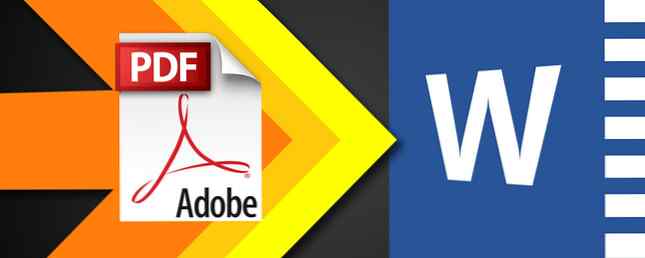
Si j'avais un dollar pour chaque fois que quelqu'un me demandait de proposer un excellent convertisseur de PDF à Word, je serais probablement en mesure de magasiner chez Whole Foods tous les jours pendant un mois. C'est l'un des types de conversion en tête de la pile de formatage.
Mon amour des fruits et légumes biologiques mis à part, voici quelques-uns des meilleurs convertisseurs gratuits de PDF à Word du Guide complet du convertisseur de fichiers Microsoft Office Le guide complet du convertisseur de fichiers Microsoft Office Si vous avez déjà converti un fichier texte, tel que PDF en Word, êtes familier avec le défi. Parfois, c'est aussi simple que l'impression, d'autres fois, vous avez besoin d'outils spéciaux. Entrez ce guide de convertisseur. Lire la suite .
Outils de conversion hors ligne
Bien que vous puissiez choisir parmi de nombreux convertisseurs PDF à Word en ligne, vous souhaiterez parfois disposer de votre propre logiciel facilement disponible. Premièrement, les outils de conversion hors connexion sont généralement beaucoup plus rapides que leurs homologues en ligne et, deuxièmement, votre conversion en ligne restera en ligne..
Tout autre document que le document impair ne doit pas être converti à l'aide d'un outil en ligne, par exemple. Tout ce qui est sensible, les documents commerciaux et les informations que vous souhaitez garder confidentielles. Comment masquer et protéger vos données dans Windows Comment masquer et protéger vos données dans Windows Rien n'est privé, à moins que vous ne le fassiez. Vous pouvez simplement masquer vos données en mode clair ou appliquer des mots de passe ou des techniques de cryptage pour une protection plus sérieuse. Laisse nous te montrer comment. Lire la suite .
1. PDFMate
J'utilise PDFMate depuis un certain temps, car il convertit non seulement le format PDF en Word, mais vous obtenez également des conversions au format Texte, EPUB, HTML, SWF et JPEG..

Il présente une interface très simple, il est gratuit et est livré avec quelques outils supplémentaires utiles, tels que les conversions par lot. Comment renommer par lots et supprimer en masse des fichiers dans Windows Comment renommer par lot et des fichiers en suppression massive dans Windows Comment renommer ou supprimer par lots des centaines ou des milliers de fichiers? Les chances sont, quelqu'un d'autre est déjà chauve et l'a compris. Nous vous montrons tous les trucs. En savoir plus, chiffrement de documents, support multilingue et une foule d'autres paramètres personnalisables.
2. WinScan2PDF
D'une application avec de nombreuses fonctions, à une application qui fait le strict minimum. Fait important, il remplit bien son rôle unique, en lui permettant de figurer dans cette liste..

WinScan2PDF est une application minuscule. Avec seulement 30 Ko, il s’agit peut-être du plus petit logiciel que vous utilisez aujourd’hui. Vous avez quatre options: Sélectionner la source, Numériser, Pages multiples et Annuler. Le design est intuitif (comment pourrait-il en être autrement?!), Et vous le dirigez simplement vers le document que vous souhaitez convertir, et c'est parti.
3. UniPDF
Enfin, dans la catégorie hors ligne, UniPDF, un outil de conversion relativement polyvalent prenant en charge plusieurs formats de fichier, notamment Word, Text et HTML..

PDF, JPEG, PNG, BMP, TIF, GIF, PCX et TGA, ainsi que les conversions par lots et les paramètres de résolution des images, UniPDF devient un excellent outil de conversion gratuit et complet..
Outils de conversion en ligne
Comme je l'ai mentionné dans le Outils de conversion hors ligne préface, vous ne devez utiliser les outils en ligne que lorsque cela est nécessaire.
Désormais, un service de conversion en ligne ne va pas gâcher vos informations personnelles sur Internet, encore moins divulguer vos précieuses informations bancaires au monde entier. Mais il fera une copie de votre conversion dans le cadre du processus et, comme nous devrions tous le savoir maintenant, ce qui est en ligne reste en ligne..
Je déteste également devoir donner une adresse électronique dans le cadre du processus, sachant que vous configurez probablement votre boîte de réception pour un spam sérieux..
Cela dit, ils sont extrêmement pratique, et de nombreux services de conversion en ligne vous offrent une quantité simplement ahurissante de formats de sortie potentiels.
4. Smallpdf
Smallpdf est l’un des massif nombre de convertisseurs PDF en ligne. Son inclusion même dans cette liste devrait donc illustrer son utilité par rapport à d’autres produits équivalents. Il a également une esthétique jolly snazzy, qui lui gagne des points supplémentaires.

Smallpdf propose une gamme de services de conversion de PDF, notamment de PDF à Word, PowerPoint, Excel, JPEG et HTML. Vous pouvez également utiliser le service en ligne pour fusionner plusieurs fichiers PDF en un seul fichier ou diviser des fichiers PDF en documents distincts..
Il est intéressant de noter que Smallpdf offre également une fonction de verrouillage et de déverrouillage des documents par mot de passe, bien que les documents véritablement cryptés le restent..
5. CloudConvert
CloudConvert a l'avantage supplémentaire de convertir presque n'importe quel format de fichier. Comment convertir n'importe quel format de fichier en ligne avec des outils gratuits Comment convertir tout format de fichier en ligne avec des outils gratuits Si vous avez besoin de convertir un fichier, voici la liste ultime des sites vers lesquels vous devriez vous tourner. Lisez plus que vous lancez à presque tout autre format de fichier que vous aimez.
Sa conversion PDF en Word est exacte, les tableaux sont bien conservés et restent au bon endroit. De plus, il gère facilement certains documents chargés d'images et de points..

CloudConvert semble vraiment être “venez pour les conversions PDF à Word, restez pour tout le reste.”
Convertir en utilisant Word
Bien sûr! Vous pouvez utiliser Microsoft Word pour convertir un fichier PDF en un document modifiable. Cependant, cette fonctionnalité n'est disponible que pour les utilisateurs d'Office 2013 et Office 2016 13+ raisons de la mise à niveau vers Microsoft Office 2016 13+ raisons de la mise à niveau vers Microsoft Office 2016 Microsoft Office 2016 est arrivé et il est temps que vous preniez une décision. La question de la productivité est la suivante: devez-vous mettre à niveau? Nous vous donnons les nouvelles fonctionnalités et les nouvelles raisons de vous aider à… Read More .
Ouvrez Microsoft Word 2013 ou 2016. Allez à Fichier> Ouvrir. Recherchez et ouvrez le PDF. Vous rencontrerez un message expliquant qu'une petite quantité de reformatage peut avoir lieu et que les sauts de ligne et les sauts de page peuvent ne pas être exactement comme vous le souhaiteriez..
D'après mon expérience, la correspondance entre PDF et Word est généralement assez étroite, en fonction de la nature du PDF. Word ne gère pas toujours très bien les tables, alors gardez cela à l'esprit.
Vous êtes tous prêts à convertir
Les cinq outils de conversion que nous avons sélectionnés prennent très bien en charge la conversion de PDF à Word. Vous avez la possibilité d'utiliser Word, mais même Microsoft est prêt à l'admettre, cela peut faire défaut, surtout si vous considérez les autres options disponibles. Épargnez-vous du temps et du stress et utilisez-en un.!
Quel est votre outil de conversion préféré de PDF à Word? Préférez-vous les convertisseurs en ligne ou hors ligne? Faites-nous savoir ci-dessous!
En savoir plus sur: Conversion de fichiers, Microsoft Office 2016, Microsoft Word, PDF.


